3 metody przesyłania danych z iPhone'a na iPhone'a bez iCloud
Autor: Gina Barrow, Ostatnia aktualizacja: 14 września 2019 r
„Cześć, mam trochę obaw o mój smartfon. Mam stary iPhone i nigdy nie korzystałem z iCloud z jakichkolwiek powodów, a teraz kupiłem nowy iPhone i zastanawiałem się jak przenieść moje pliki? Dzięki"
Czy to samo dotyczy Twojego iPhone'a? Nie martw się; dzisiaj się nauczymy jak przesyłać dane z iPhone'a na iPhone'a bez iCloud używając różnych opcji.
Metoda 1. Przesyłanie danych za pomocą transferu telefonu FoneDog - wysoce zalecaneMetoda 2. Przenieś dane z iPhone'a na iPhone'a bez iCloud przy użyciu iTunesMetoda 3. Bezprzewodowe przesyłanie danych z iPhone'a na iPhone'a na iOS 12.4Bottom Line
Ludzie również czytająJak przenieść notatki głosowe z iPhone'a na komputer?Jak przenieść dane z telefonu z Androidem na iPhone'a 8
Metoda 1. Przesyłanie danych za pomocą transferu telefonu FoneDog - wysoce zalecane
Aby odciąć się od znalezienia najlepszej metody przesyłania danych z iPhone'a na iPhone'a bez iCloud, zalecamy program o nazwie, Przeniesienie telefonu FoneDog.
To oprogramowanie umożliwia przesyłanie danych między urządzeniami z różnymi systemami operacyjnymi, takimi jak iOS na Androida i odwrotnie. Jednak zapewnia również płynne przenoszenie między iOS na iOS, a nawet Androidem na Androida. Oprócz tego możesz także zainicjować przesyłanie plików między komputerem a urządzeniem mobilnym i odwrotnie.
Umożliwia przesyłanie wielu ważnych treści, takich jak kontakty, wiadomości, zdjęcia, filmy, muzyka i inne. Jeśli jesteś zainteresowany korzystaniem z tego programu, możesz bezpłatnie pobrać oprogramowanie i postępować zgodnie z tymi instrukcjami:
- Uruchom FoneDog Phone Transfer i podłącz oba urządzenia za pomocą kabli USB
- Wybierz typy plików chcesz przenieść ze starego iPhone'a na nowy iPhone. Możesz zaznaczyć pola obok każdego pliku / plików
- Kliknij opcję Eksportuj i ustaw lokalizację docelową i poczekaj, aż proces się zakończy
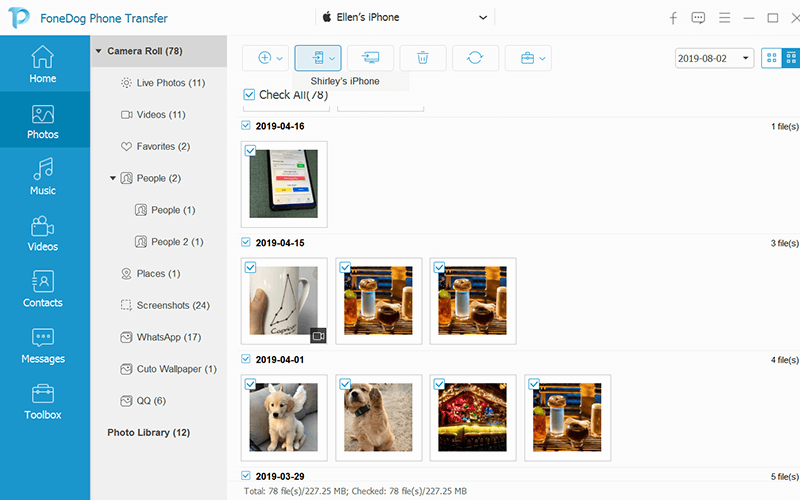
Przeniesienie telefonu FoneDog jest bardzo prostym programem, który daje opcje transferu z góry. Nie musisz przechodzić przez wiele procesów, na wypadek gdybyś spieszył się, aby skonfigurować nowego iPhone'a. Jedną z funkcji, które uwielbia większość użytkowników, jest sposób wybiórczego wybierania tylko plików.
Oczywiście nie wszystkie dane ze starego iPhone'a powinny lub muszą zostać przeniesione również na nowe urządzenie Przeniesienie telefonu FoneDog daje Ci swobodę przenoszenia plików, które chcesz.
Metoda 2. Przenieś dane z iPhone'a na iPhone'a bez iCloud przy użyciu iTunes
Jeśli nie korzystałeś z usługi iCloud, najprawdopodobniej korzystałeś z iTunes. iTunes to kolejny sposób przesyłania danych między iPhone'ami, a proces ten jest również przejrzysty i prosty.
Aby dowiedzieć się, jak przesyłać dane między urządzeniami iOS za pomocą iTunes, wykonaj następujące kroki:
- Po pierwsze musimy utwórz kopię zapasową iTunes ze starego iPhone'a, aby mieć pewność, że dostaniesz wszystko, czego potrzebujesz. Sprawdź najnowsze aktualizacje na iTunes i zainstaluj, jeśli jest dostępny.
- Podłącz iPhone'a do iTunes, a następnie przejdź do okienka Podsumowanie i w obszarze Kopie zapasowe zaznacz kółko, Ten komputer, a następnie kliknij Utwórz kopię zapasową teraz
- Zainicjuj konfigurację na nowym iPhonie, aż dojdziesz do ekranu przywracania. Wybierz Przywróć z kopii zapasowej iTunes i podłącz go do iTunes.
- Możesz przejść do tego samego menu wcześniej, panel Podsumowanie, a następnie Kopie zapasowe, a następnie kliknij Przywróć kopię zapasową
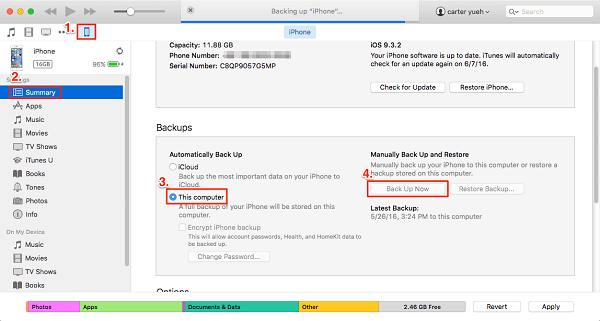
Metoda 3. Bezprzewodowe przesyłanie danych z iPhone'a na iPhone'a na iOS 12.4
Ostatnia wersja iOS 12.4 zawiera nową funkcję, w której możesz przesyłać dane bez potrzeby korzystania z iCloud lub iTunes. Ten proces przesyłania wymaga tylko dwóch opcji, przy użyciu lokalnej sieci Wi-Fi lub przewodowej przy użyciu adaptera kamery USB3 lub kabla błyskawicy.
Jednak jedyną rzeczą, którą musisz wziąć pod uwagę, to to, że oba urządzenia muszą działać na iOS 12.4 (wydany w lipcu 2019 r.). Migracja danych telefonicznych stanie się teraz łatwiejsza i płynniejsza podczas procesu QuickStart.
Aby rozpocząć migrację danych bezprzewodowo, wykonaj następujące czynności:
- Trzymaj oba iPhone'y blisko siebie i wykonaj szybki start na nowym iPhone'ie.
- Wybierz opcję Przenieś z iPhone'a i podłącz oba urządzenia do tej samej sieci Wi-Fi
- Pamiętaj, aby użyć również tego samego Apple ID i wprowadzić hasło wymagane przez Face ID lub Touch ID. Postępuj zgodnie z instrukcjami, jak to zrobić skonfiguruj Face ID i Touch ID
- Naciśnij przycisk Rozpocznij przesyłanie aby rozpocząć migrację danych
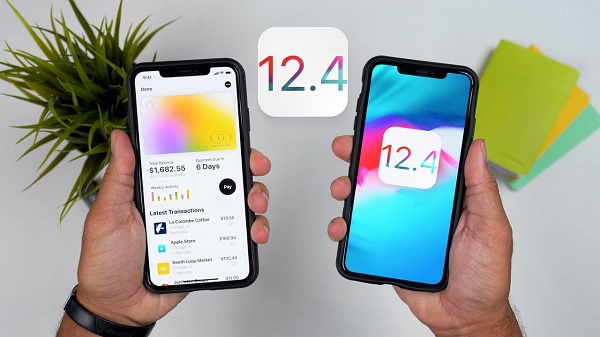
Dzięki tej nowej aktualizacji możesz teraz przenosić wiele treści telefonu, takich jak wiadomości, zdjęcia, ustawienia aplikacji, filmy i inne, używając połączenia peer-to-peer. Ten typ migracji danych ignoruje tworzenie kopii zapasowych iCloud, więc jest to lepsze, zwłaszcza gdy pamięć iCloud jest już pełna.
Wady korzystania z Transfer From iPhone bezprzewodowo:
- Nie można korzystać z obu urządzeń podczas przesyłania
- Całkowity czas transferu zależy od siły sieci. Najlepiej to zrobić za pomocą domowego Wi-Fiw celu zapewnienia płynnej migracji danych.
- Tylko te działający na iOS 12.4 są w stanie wykonać tę akcję
Jeśli chcesz skorzystać z opcji Przenieś iPhone'a za pomocą opcji przewodowej, wystarczy uwiązać oba urządzenia i podłączyć je błyskawicą do Adapter aparatu USB3 na nowym iPhonie, który również jest podłączony do kabla błyskawicy.
Po upewnieniu się, że oba kable są podłączone, rozpocznij proces szybkiego startu. W tym momencie oba urządzenia będą komunikować się za pomocą kabli.
Migracja danych za pomocą kabli jest mniejsza w porównaniu do transferu bezprzewodowego, ponieważ pomiędzy dwoma urządzeniami istnieje stabilne połączenie. Możesz wybrać połączenie przewodowe, jeśli masz słabe połączenie z Internetem.
Bottom Line
W tym artykule omówiliśmy 3 różne metody jak przesyłać dane z iPhone'a na iPhone'a bez iCloud. Po pierwsze, rozwiązaliśmy problem za pomocą oprogramowania firm trzecich o nazwie Przeniesienie telefonu FoneDog gdzie możesz skorzystać z transferu iOS na iOS oraz wiele innych narzędzi.
Następnie omówiliśmy korzystanie ze starego dobrego iTunes, który tak naprawdę nigdy nie uruchamia opcji tworzenia kopii zapasowych i przywracania. Wreszcie, korzystając z najnowszych aktualizacji iOS 12.4, możemy teraz skorzystać z opcji Przenieś swój iPhone, gdzie użytkownicy mogą zdecydować się na przesyłanie danych bezprzewodowo lub za pomocą połączenia przewodowego.
To od Ciebie zależy, która metoda będzie dla Ciebie odpowiednia. Te trzy oferowane przez nas opcje są świetną alternatywą dla iCloud, szczególnie dla osób, które nigdy tak naprawdę nie zadały sobie trudu korzystania z tej usługi w chmurze.
Czy znasz inną opcję transferu telefonu bez korzystania z iCloud? Udostępnij to nam w komentarzach!
Zostaw komentarz
Komentarz
Przeniesienie telefonu
Przesyłaj dane z iPhone'a, Androida, iOS i komputera do dowolnego miejsca bez żadnych strat dzięki FoneDog Phone Transfer. Takich jak zdjęcia, wiadomości, kontakty, muzyka itp.
Darmowe pobieranieGorące artykuły
- Jak przenieść dane na nowy iPad
- Jak przenieść iMessages na nowy iPhone?
- Jak przesyłać pliki WeChat między komputerem a systemem Android lub iPhone'em
- Jak naprawić błąd transferu plików Androida nie działa na komputerze Mac
- Jak naprawić błąd transferu plików Androida nie działa na komputerze Mac
- Jak zrobić transfer starych danych do nowego telefonu, Xiaomi Mi 8
/
CIEKAWYDULL
/
PROSTYTRUDNY
Dziękuję Ci! Oto twoje wybory:
Doskonały
Ocena: 4.7 / 5 (na podstawie 89 oceny)
